Полное исправление: не удалось загрузить документ PDF с сообщением в Windows 10, 8.1, 7
Формат PDF является одним из самых популярных форматов для документов, но многие пользователи сообщили, что не удалось загрузить сообщение PDF в виде документа на свой ПК. Эта ошибка не позволит вам просматривать документы на вашем компьютере, но есть способ исправить это.
Существуют многочисленные проблемы с PDF-документами, с которыми вы можете столкнуться, и если говорить о Не удалось загрузить сообщение PDF-документа, вот некоторые похожие проблемы, о которых сообщили пользователи:
- Не удалось загрузить PDF-документ Chrome, Adobe, в браузере, Opera, Outlook, в Firefox - это сообщение об ошибке может повлиять на любой браузер и даже другие приложения, которые могут обрабатывать PDF-файлы. Чтобы решить эту проблему, обновите браузер до последней версии или попробуйте использовать специальный просмотрщик PDF.
Не удалось загрузить документ PDF
- Изменить настройки PDF в Chrome
- Убедитесь, что Google Chrome обновлен
- Удалить проблемные расширения
- Очистить кэш
- Сбросить Google Chrome
- Переустановите Google Chrome
- Попробуйте другой браузер
- Попробуйте использовать сторонние программы для чтения PDF
Решение 1. Изменить настройки PDF в Chrome
По словам пользователей, если вы получаете сообщение « Не удалось загрузить сообщение PDF-документа в Chrome», проблема может заключаться в настройках вашего контента. По умолчанию Chrome настроен на внутреннее открытие файлов PDF, но вы можете обойти эту проблему, просто открыв файлы PDF в специальном средстве просмотра PDF.
Чтобы изменить этот параметр, вам просто нужно сделать следующее:
- Откройте Chrome и нажмите кнопку « Меню» в правом верхнем углу. Выберите « Настройки» в меню.
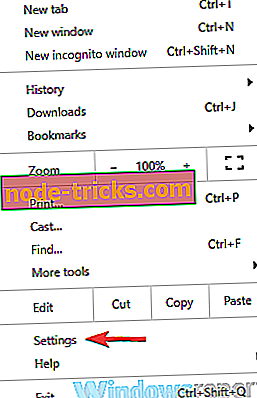
- Прокрутите весь путь вниз и нажмите « Дополнительно» .
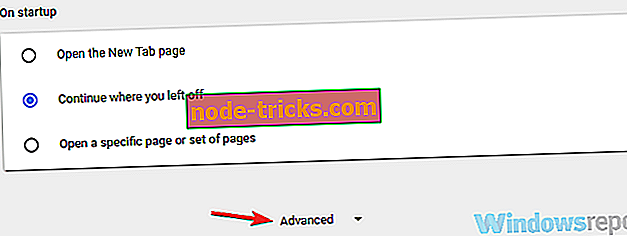
- В разделе « Конфиденциальность » нажмите « Настройки контента» .
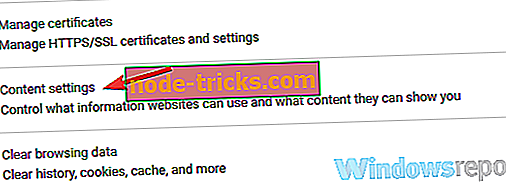
- Теперь выберите PDF документы из списка.
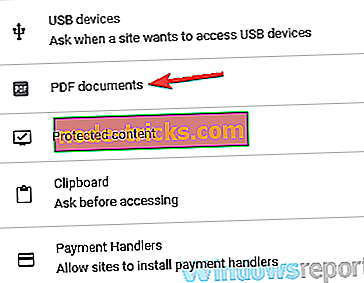
- Теперь включите функцию загрузки файлов PDF вместо автоматического открытия их в Chrome .
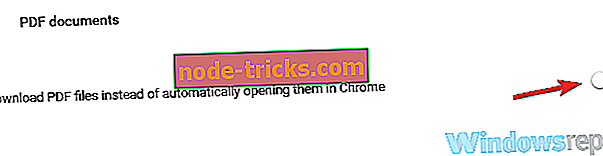
После этого все документы PDF, которые вы пытаетесь просмотреть в Chrome, будут загружены, и вам нужно будет открыть их в стороннем приложении для чтения PDF. Это не лучшее решение, но это надежный обходной путь, который подойдет многим пользователям, поэтому вы можете попробовать его.
Решение 2. Убедитесь, что Google Chrome обновлен
По словам пользователей, иногда не удается загрузить документ PDF сообщение может появиться, если ваш браузер устарел. Некоторые глюки могут появляться время от времени, но лучший способ справиться с ними - обновить браузер.
Google Chrome автоматически загружает отсутствующие обновления в фоновом режиме, но иногда вы можете пропустить обновление по разным причинам. Однако вы всегда можете проверить наличие обновлений вручную, выполнив следующие действия:
- Нажмите кнопку меню в правом верхнем углу. Теперь выберите « Справка»> «О Google Chrome» .
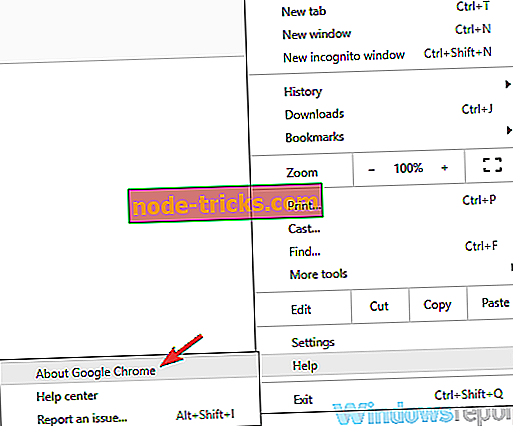
- Появится новая вкладка, которая покажет вам текущую версию Chrome, которую вы установили. Кроме того, Chrome теперь проверяет наличие последних обновлений и автоматически устанавливает их в фоновом режиме.
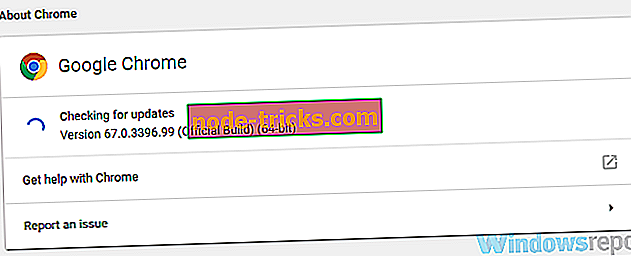
После установки обновлений проверьте, сохраняется ли проблема.
Решение 3 - Удалить проблемные расширения
Многие пользователи используют всевозможные расширения для улучшения функциональности Google Chrome. Однако некоторые расширения могут мешать работе вашего браузера и вызывать сбой при загрузке сообщения документа PDF при просмотре определенных файлов.
Однако вы можете решить эту проблему, просто найдя и отключив проблемные расширения. Это довольно просто сделать, и вы можете сделать это, выполнив следующие действия:
- Нажмите значок « Меню» в правом верхнем углу и выберите « Другие инструменты»> «Расширения» в меню.
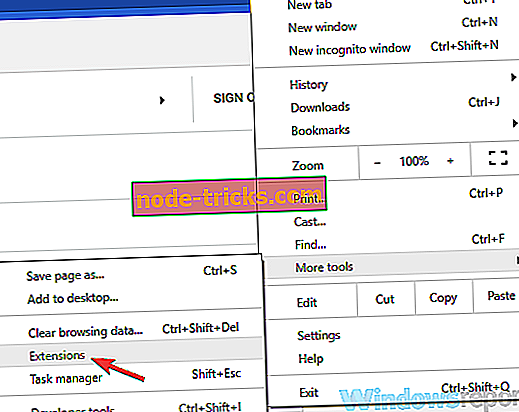
- Теперь вы должны увидеть список всех установленных вами расширений. Чтобы отключить расширение, вам просто нужно нажать на маленький переключатель рядом с именем расширения. Повторите это для всех расширений в списке.
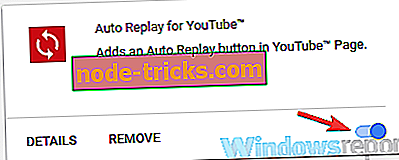
Как только вы отключите все расширения, перезапустите Chrome. Если проблема не появляется, наверняка одна из ваших расширений вызывает эту проблему. Чтобы точно определить проблему, рекомендуется включать расширения по одному, пока вам не удастся воссоздать проблему.
Как только вы найдете проблемное расширение, удалите его и убедитесь, что оно навсегда решает вашу проблему.
Решение 4 - Очистить кеш
Ваш браузер хранит все виды файлов на вашем ПК для более быстрого отображения определенных веб-сайтов, но иногда файлы кэша могут быть повреждены, что может привести к различным ошибкам. Если вы получаете сообщение « Не удалось загрузить PDF-документ», возможно, проблема связана с вашим кешем, и для того, чтобы это исправить, мы советуем вам его очистить.
Это довольно легко сделать, и вы можете сделать это, выполнив следующие действия:
- Нажмите значок « Меню» в правом верхнем углу и выберите « Настройки» в меню. Прокрутите страницу до конца и нажмите « Дополнительно» .
- Теперь нажмите Очистить данные просмотра .
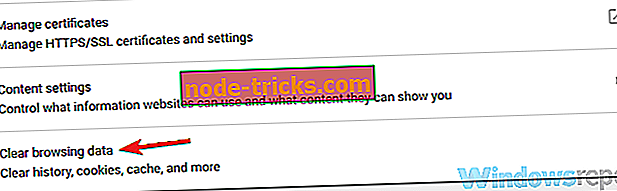
- Теперь вам нужно установить Time range на All time . Нажмите кнопку « Очистить данные», чтобы продолжить.
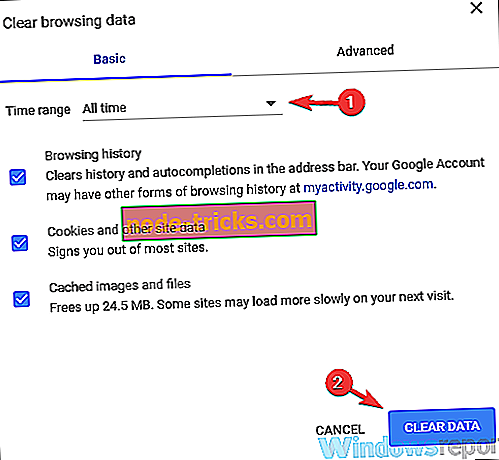
Через пару секунд ваш кеш будет очищен и проблема должна быть решена.
Решение 5 - Сброс Google Chrome
По словам пользователей, иногда определенные настройки в вашем браузере могут вызывать эту проблему. Если вы не можете найти проблемную настройку, рекомендуется сбросить настройки браузера по умолчанию.
Тем самым вы удалите все расширения, настройки и историю просмотров. Если вы хотите сохранить некоторые из ваших данных, например, закладки, вы должны сделать их резервную копию или включить синхронизацию. Чтобы перезагрузить браузер, вам нужно сделать следующее:
- Откройте вкладку «Настройки», прокрутите до конца и нажмите « Дополнительно» .
- Найдите раздел Сброс и очистите и нажмите кнопку Сброс настроек .
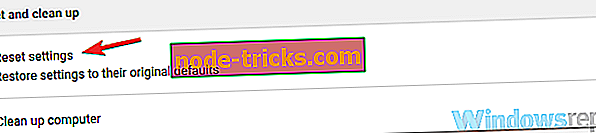
- Теперь нажмите кнопку « Сброс» для подтверждения.
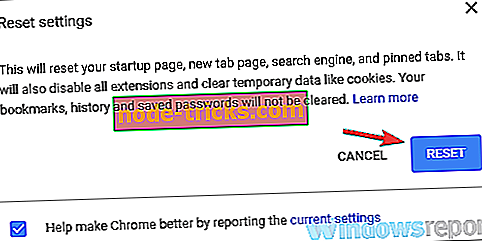
После сброса настроек браузера проверьте, сохраняется ли проблема. Чтобы восстановить настройки и историю просмотров, обязательно войдите в свою учетную запись Google, и все ваши данные будут восстановлены.
Решение 6 - Переустановите Google Chrome
Если вы уже пытались сбросить Google Chrome, но безуспешно, попробуйте переустановить его. Иногда ваша установка может быть повреждена, что приведет к этой и многим другим проблемам. Чтобы решить эту проблему, рекомендуется полностью переустановить Chrome.
Есть несколько способов сделать это, и лучший способ сделать это - использовать программное обеспечение удаления, такое как Revo Uninstaller . Используя программное обеспечение для удаления, вы удалите все файлы и записи реестра, связанные с Chrome, и убедитесь, что оставшиеся файлы не будут мешать будущим установкам.
- Получить версию Revo Unistaller Pro
После удаления Chrome загрузите и установите последнюю версию и проверьте, сохраняется ли проблема.
Решение 7 - Попробуйте другой браузер
Если вам по-прежнему не удается загрузить сообщение PDF в вашем браузере, возможно, проблема связана с вашим браузером. Несколько пользователей сообщили, что они решили проблему, просто переключившись на другой браузер.
Если вы поклонник Google Chrome, вы всегда можете переключиться на бета-версию или версию Canary, поскольку на этих двух версиях установлены последние исправления. Имейте в виду, что бета-версия, особенно версия для Canary, может быть не такой стабильной, поэтому вы можете столкнуться с некоторыми сбоями или сбоями.
С другой стороны, многие пользователи сообщили, что эта проблема отсутствует в Mozilla Firefox, поэтому не стесняйтесь попробовать ее. Если вы не хотите загружать новый браузер, Microsoft Edge также может стать достойной временной альтернативой.
Решение 8 - Попробуйте использовать сторонние программы для чтения PDF
Иногда не удалось загрузить документ PDF сообщение может быть связано только с вашим веб-браузером. Хотя чтение PDF-файла в вашем браузере является наиболее простым решением, иногда лучше использовать специальный PDF-ридер.
Nitro Free PDF Reader - отличная программа для просмотра PDF, предлагающая множество дополнительных функций, которые вы не найдете в своем браузере. Если вы продолжаете получать это сообщение об ошибке в своем браузере, возможно, сейчас самое время подумать об использовании специального средства чтения PDF.
- Скачать сейчас Nitro Free PDF Reader с официального сайта
Не удалось загрузить документ PDF. Сообщение обычно связано с вашим браузером, и в большинстве случаев вы можете решить проблему, изменив настройки. Если это не сработает, вы можете попробовать другой браузер или использовать специальную программу для чтения PDF.

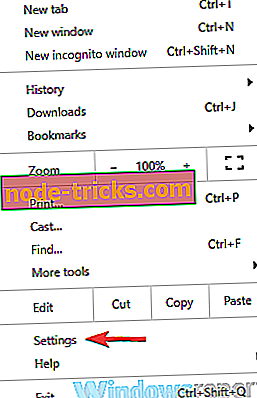
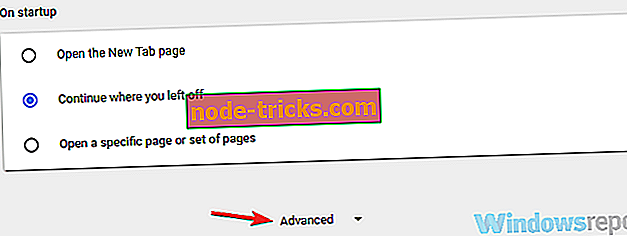
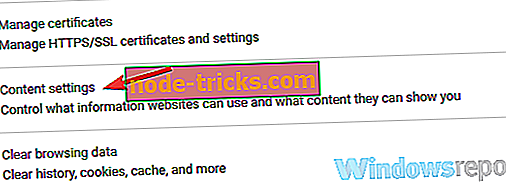
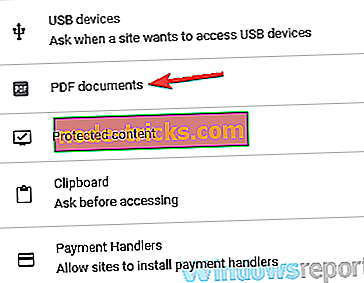
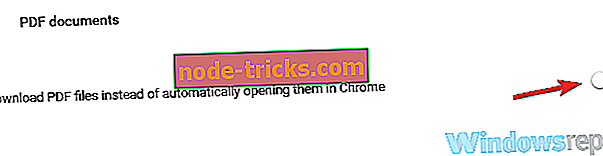
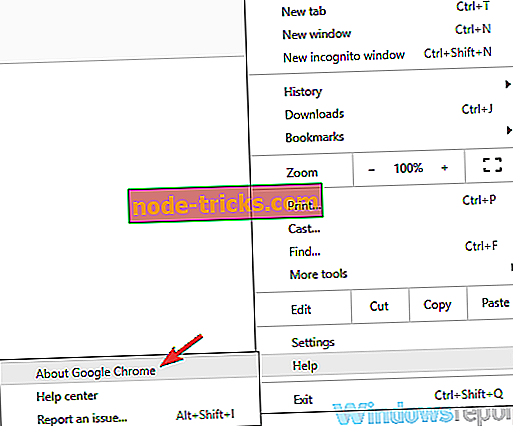
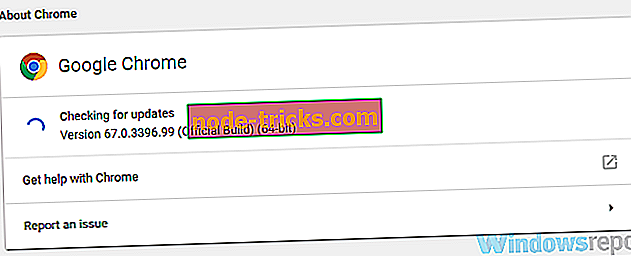
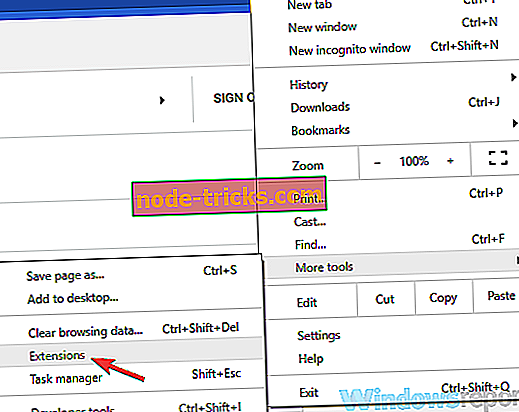
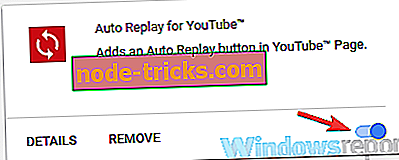
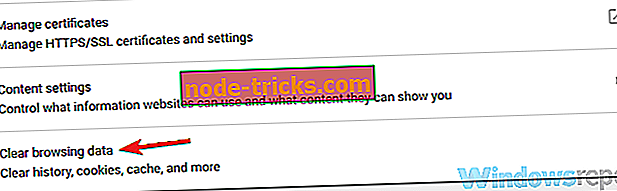
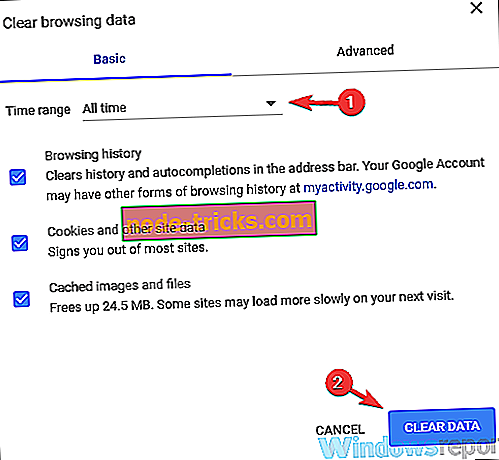
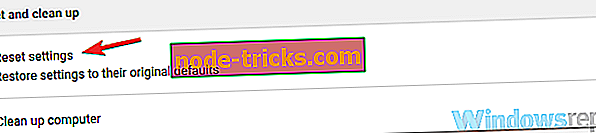
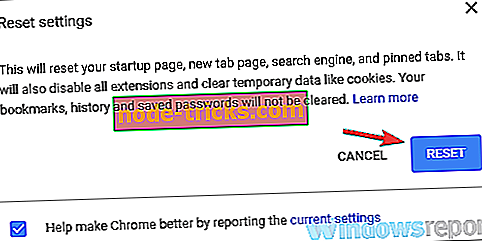




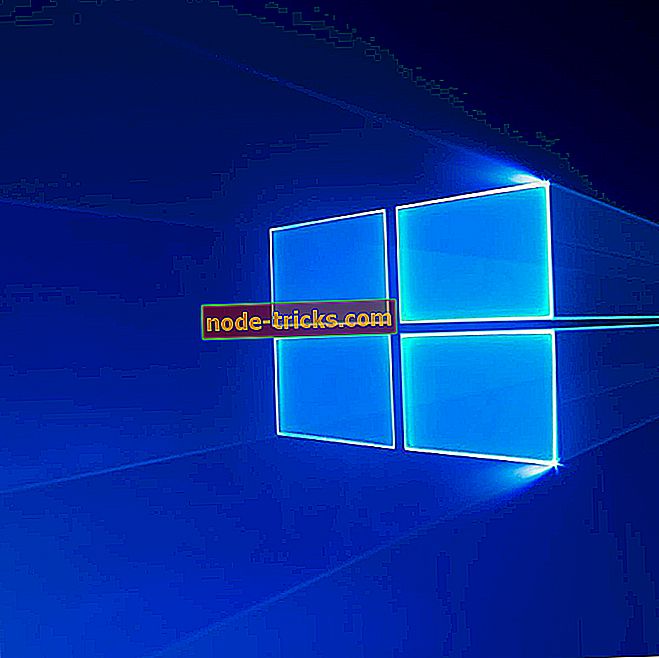
![6 отличных читателей комиксов для пользователей Windows 10 [ОБНОВЛЕННЫЙ СПИСОК]](https://node-tricks.com/img/software/396/6-great-comic-book-readers-5.jpg)

